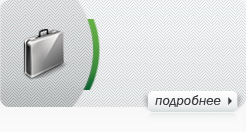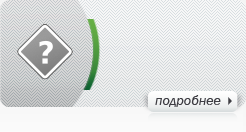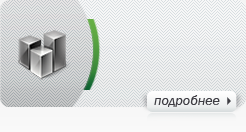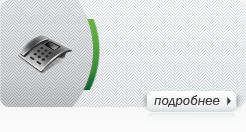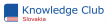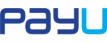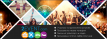Курс MS Office Word MS для користувачів
MS Office Word 2021-2019-2016-2013 для користувачів. Навчання з Word.
-
- Код курса:
- O13Word-S
-
- Длительность:
- 1 / 8
-
- Ближайшие даты:
-
-
- Цена, без НДС:
- Уточните
- Сакорська Наталья Олексіївна
- Microsoft Office. Сертифікований тренер Microsoft.
Описание Курса:
Цей курс призначений для користувачів, які бажають навчитися ефективно працювати з текстовим процесором MS Office Word 2013/2016. Курс охоплює всі основні функції та можливості програми, допомагаючи учасникам покращити свої навички роботи з текстовими документами.
Аудитория:
Цей курс буде корисним для всіх, хто любить швидко та ефективно працювати:
- Керівники підрозділів
- Офісні працівники:
- офіс-менеджери
- секретарі
- менеджери з продажу
- маркетологи
- бізнес-аналітики
- бухгалтери
- фінансисти
Предварительная подготовка:
Знання основ роботи з ПК та ОС Windows
Приобретаемые навыки:
Завдання курсу
- Налаштування параметрів програми для ефективної роботи.
- Виконання основних операцій з текстовими документами.
- Використання розширених можливостей Word для професійної роботи.
- Підвищення ефективності роботи завдяки автоматизації завдань.
- Робота з великими документами та співпраця в команді.
- Використання нових можливостей Word 2016 для створення професійних документів.
Содержание курса:
Програма курсу
Модуль 1: Налаштування Word
- Налаштування параметрів програми для ефективної роботи.
Модуль 2: Основи роботи з Word
- Пошук та заміна тексту і елементів форматування.
- Пошук і заміна за допомогою підстановочних знаків.
- Форматування символів і шрифтів.
- Форматування абзаців.
- Марковані та нумеровані списки.
- Багаторівневі нумеровані списки.
- Автозаміна, стандартні блоки (автотекст).
- Робота з простими таблицями.
- Параметри сторінки.
- Друк документів.
Модуль 3: Професійна робота в Word
- Робота з таблицями: сортування, перетворення таблиці в текст і тексту в таблицю.
- Форматування розділів, колонок і сторінок.
- Робота з колонтитулами.
- Використання стилів, створення власних стилів.
- Особливості створення двомовних договорів: багаторівнева нумерація.
- Закладки, перехресні посилання, виноски і зв'язки.
- Створення змісту і предметного покажчика.
Модуль 4: Підвищення ефективності роботи в Word
- Теми Office. Налаштування теми під корпоративні кольори (зміна кольорів і шрифтів).
- Стилі і автоформатування.
- Робота з майстрами і шаблонами.
- Обмін інформацією з іншими додатками.
- Графіка і зв'язки з іншими додатками.
- Ілюстрування документів графічними зображеннями.
- Інші типи об'єктів: текстові поля, елементи Smart Art, діаграми.
- Обмін інформацією з іншими додатками.
Модуль 5: Робота з великими документами
- Перегляд документа в звичайному режимі (чернетка) і в режимі структури.
- Швидке переміщення по документу за допомогою вікна переходу, по об'єктах (таблиці, малюнки, списки, стилі).
- Розробка структури документа і робота в ній.
- Злиття документів.
- Злиття з використанням різних джерел (Excel, контакти Outlook).
- Робота з полями.
Модуль 6: Розповсюдження документів і спільна робота
- Додавання коментарів і внесення виправлень.
- Відстеження виправлень.
- Порівняння двох версій документа за допомогою параметра «Юридична примітка».
- Об'єднання виправлень, отриманих від декількох рецензентів.
- Захист даних.
Модуль 7: Форми
- Створення форм.
- Модифікація і використання форм.
- Захист форм.
Модуль 8: Нові можливості Word 2016
- Зручність читання.
- Масштабування об'єктів.
- Відновлення перегляду.
- Розгортання і згортання.
- Спільна робота: збереження файлів і обмін ними в хмарі.
- Нове представлення виправлень.
- Відповіді на примітки і відмітки виконання.
- Надання професійного вигляду. Відкриття і редагування PDF-файлів.
- Вставка зображень і відео з Інтернету.
- Динамічні напрямні розмітки і вирівнювання.
НАСТРОЙКА WORD
- Настройка параметров программы для эффективной работы
ОСНОВЫ РАБОТЫ С WORD
- Поиск, а также замена текста и элементов форматирования
- Поиск и замена с помощью подстановочных знаков
- Форматирование символов и шрифтов
- Форматирование абзацев
- Маркированные и нумерованные списки
- Многоуровневые нумерованные списки
- Автозамена, стандартные блоки (Автотекст)
- Работа с простыми таблицами
- Параметры страницы
- Печать документов
Профессиональная работа в Word
- Работа с таблицами – сортировка, преобразование таблицы в текст и теста в таблицу
- Форматирование разделов, колонок и страниц
- Работа с колонтитулами
- Использование стилей, создание собственных стилей
- Особенности создания двуязычных договоров – многоуровневая нумерация
- Закладки, перекрестные ссылки, сноски и связи
- Создание оглавления и предметного указателя
Повышение эффективности работы в Word
- Темы офис. Настройка темы под корпоративные цвета (изменение цветов и шрифта)
- Стили и автоформатирование
- Работа с мастерами и шаблонами
- Обмен информацией с другими приложениями
Графика и связи с другими приложениями
- Иллюстрирование документов графическими изображениями
- Другие типы объектов: текстовые поля, элементы Smart Art, диаграммы
- Обмен информацией с другими приложениями
Работа с большими документами
- Просмотр документа в обычном режиме (черновик) и в режиме структуры
- Быстрое перемещение по документу с помощью окна перехода, по объектам (таблицы, рисунки, списки, стили)
- Разработка структуры документа и работа в ней
Слияние документов
- Слияние с использованием различных источников (Excel, контакты Outlook)
- Работа с полями
- Распространение документов и совместная работа
- Добавление комментариев и внесение исправлений
- Отслеживание исправлений
- Сравнение двух версий документа с помощью параметра «Юридическое примечание»
- Объединение исправлений, поступивших от нескольких рецензентов Защита данных
Формы
- Создание форм
- Модификация и использование форм
- Защита форм
Новые возможности Word 2016
- Удобство чтения
- Масштабирование объектов
- Возобновление просмотра
- Развертывание и свертывание
- Совместная работа: Сохранение файлов и обмен ими в облаке
- Новое представление Исправления
- Ответы на примечания и отметки выполнения
- Придание профессионального вида. Открытие и редактирование PDF-файлов
- Вставка изображений и видео из Интернета
- Динамические направляющие разметки и выравнивания
Материалы и сертификаты:
Akcent Pro Education Provider